驱动精灵怎么选择文件存储路径-驱动精灵选择文件存储路径的方法
作者:快盘下载 人气:47近日有一些小伙伴咨询小编驱动精灵怎么选择文件存储路径?下面就为大家带来了驱动精灵选择文件存储路径的方法,有需要的小伙伴可以来了解了解哦。
第一步:首先,打开驱动精灵首页(如图所示)。
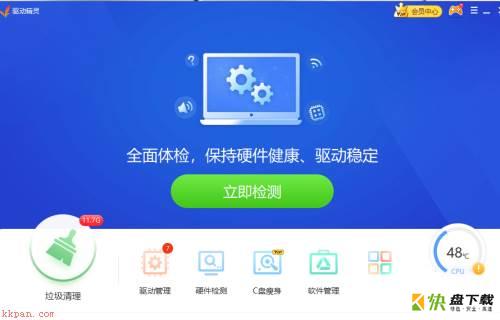
第二步:然后,点击“主菜单”(如图所示)。

第三步:接着点击“设置”(如图所示)。

第四步:选择“存储位置”选项卡(如图所示)。
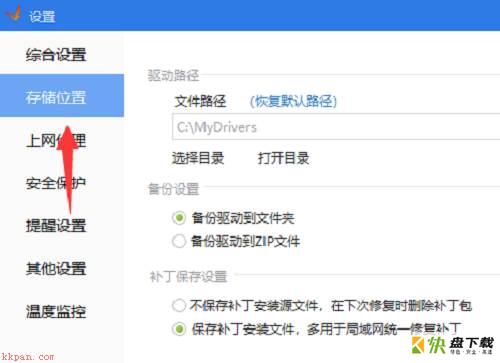
第五步:接着,点击“选择目录”(如图所示)。
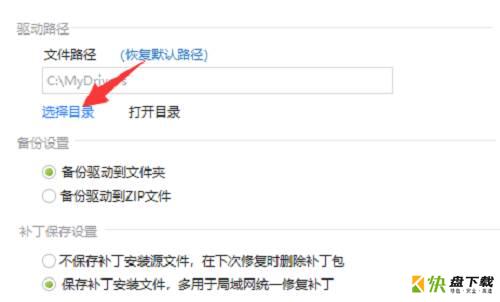
第六步:然后,在电脑中选择需要存储的位置(如图所示)。

第七步:最后,单击下方的“确定”即可完成(如图所示)。
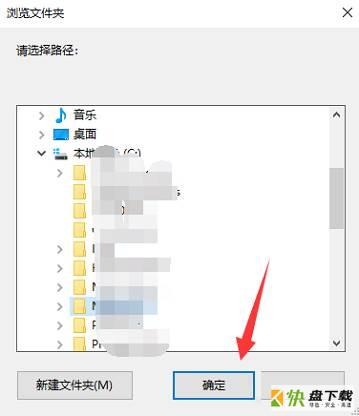
以上就是小编给大家带来的驱动精灵怎么选择文件存储路径的全部内容,希望能够帮助到大家哦。
加载全部内容